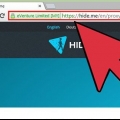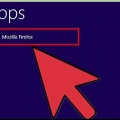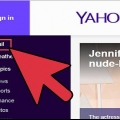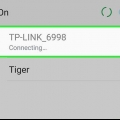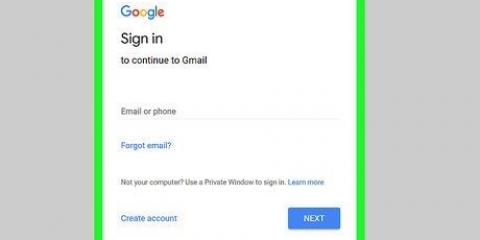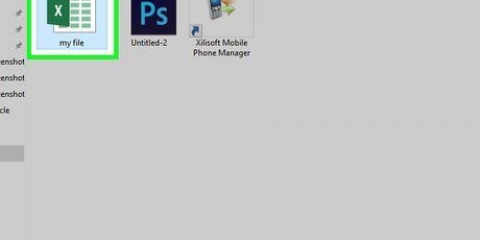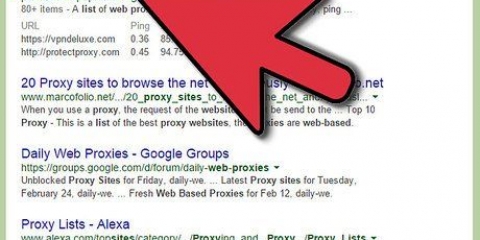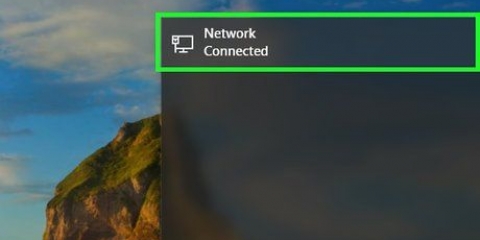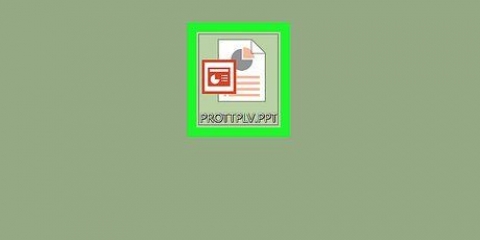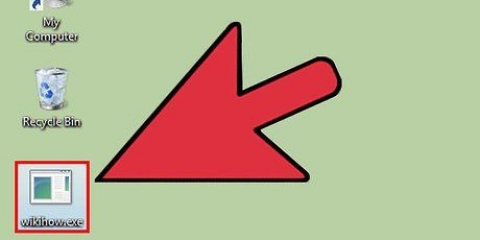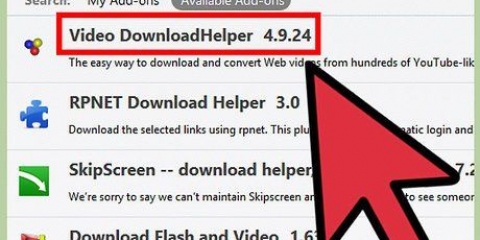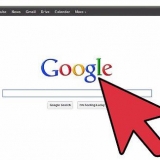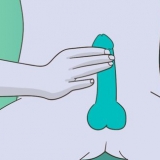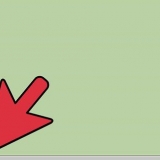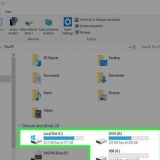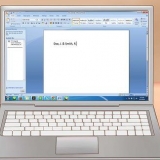På en pc: I Chrome, Edge eller Safari: Tryck Kommando + Skift + N (Mac) eller på Ctrl + Shift + N (st). I firefox: Tryck Kommando + Skift + P (på en Mac) eller på Ctrl + Shift + P (st). I Krom: tryck på de tre prickarna bredvid adressfältet och välj Ny inkognitoflik. I Safari: Tryck på de två överlappande rutorna i det nedre högra hörnet och tryck sedan på Privat nedre vänstra. I Samsung Internet: Tryck på de två överlappande rutorna längst ner och tryck sedan på Aktivera hemligt läge.

Om du kan komma åt webbplatsen med ditt antivirus avstängt, har den förmodligen en brandväggsregel eller annan inställning som blockerar webbplatsen. Observera att detta kan tyda på att webbplatsen du försöker komma åt är misstänkt! Om du är säker på att webbplatsen är OK, öppna antivirusprogrammet, hitta avsnittet där du kan bestämma vilka webbplatser du vill tillåta och vilka du vill blockera, och justera inställningarna. Glöm inte att sätta på antivirusprogrammet igen efter testet. 
Om tiden eller datumet inte är korrekt inställt på en Windows-dator, klicka på tiden i aktivitetsfältet, välj Inställningar för datum och tid, och sedan lägga "Ställ in tiden automatiskt" på På. Klicka sedan Synkronisera nu för att ställa klockan. Om tid eller datum är felaktigt inställt på en Mac, öppna menyn äpple, Välj Systeminställningar, Klicka på Datum och tid och klicka på låset för att justera inställningarna. Kryssa i rutan bredvid "Ställ in datum och tid automatiskt" på. Så länge din Mac är ansluten till internet kommer den alltid att visa rätt datum och tid.

Del 2 från 3: Felsök din webbläsare
1. Använd en annan webbläsare. Om du kan komma åt webbplatsen på andra enheter, men inte på din egen webbplats (inte ens i privat läge eller hemligt läge), prova en annan webbläsare. Om du bara har en webbläsare installerad kan du mycket enkelt ladda ner och installera en annan webbläsare gratis, som t.ex Firefox, Krom eller Opera, och se om du kan öppna webbplatsen där. 
På en pc: I Google Krom: Klicka på de tre prickarna, välj i menyn inställningar och klicka sedan Avancerad i panelen till vänster. Klicka på Sidinställningar Nedan "Privat och säkerhet." Om JavaScript inte är aktiverat, klicka på det och välj Tillåten. I Microsoft kant: Klicka på de tre prickarna och välj från menyn inställningar. Klicka på Tillåt cookies och webbplatser i panelen till vänster, sök sedan efter "javascript" Nedan "Alla rättigheter". Om det "Tillåten" mår du bra. Och om inte, klicka på den och ställ in reglaget på På. I firefox: Ange i adressfältet about:config och bekräfta att du vill fortsätta. Skriv i sökfältet "javascript.aktiverad" och kontrollera om värdet är på "Sann" stat. Om inte, klicka två gånger på Inte sant att rätta till det. I Safari: Klicka på menyn Safari, Välj Inställningar och klicka sedan på fliken säkerhet. om "Aktivera JavaScript" är inte markerad, markera rutan nu. I Chrome för Android: Om du använder Chrome på en iPhone eller iPad är JavaScript alltid på och det går inte att stänga av det. På en Android-smarttelefon, tryck på de tre prickarna bredvid adressfältet, välj fliken inställningar, knacka på Sidinställningar och välj sedan javascript. Om Javascript inte är aktiverat, aktivera funktionen nu. I Safari: Öppna inställningarna för din iPhone eller iPad och välj Safari. Scrolla ner, tryck Avancerad och sätta "javascript", om funktionen är avstängd, på. 
I Krom: Klicka på de tre prickarna, välj i menyn inställningar och klicka Avancerad i panelen till vänster. Klicka nedan "Avancerad" på Återställ och städa upp och klicka sedan Återställ inställningarna till fabriksinställningarna. I firefox: Klicka på följande länk i Firefox eller klistra in den i adressfältet: https://support.mozilla.org/en-US/kb/refresh-firefox-reset-add-ons-and-settings#. När du uppmanas, klicka Uppdatera Firefox att gå vidare till. Del 3 från 3: Felsökning av det lokala nätverket
1. Stäng av modemet och routern och slå på igen. Om du kan komma åt webbplatsen via mobildatanätverket på din smartphone eller surfplatta, men inte via ditt nätverk hemma, stäng av och sätt på din trådlösa router och/eller modem. Ibland kan trafik till eller från en viss webbplats fastna genom ditt modem eller router. 
På en PC med Windows: Tryck på tangenterna Windows + R, typ cmd och tryck sedan på Stiga på. Tryck när du får kommandot ipconfig /flushdns får se på Stiga på. På en Mac: Öppen Terminal i kartan Verktyg"s, typ dscacheutil -flushcache och tryck lämna tillbaka. Skriv sedan sudo dscacheutil -flushcache; sudo killall -HUP mDNSResponder och tryck lämna tillbaka för att starta om DNS-servern. Du kommer då att bli ombedd att ange ditt administratörslösenord. 
Leta efter en pålitlig offentlig eller gratis DNS-server, som de som är tillgängliga via Google, Cloudflare och OpenDNS. Du måste skriva ner IP-adresserna för både den primära och sekundära servern: Google:8.8.8.8 och 8.8.4.4 cloudflare:1.1.1.1 och 1.0.0.1 OpenDNS:208.67.222.222 och 208.67.220.220 Verisign:64.6.64.6 och 64.6.65.6. Så här ändrar du DNS-servrarna på en Mac: Öppna Apple-menyn, klicka Systeminställningar, Välj Nätverk och klicka på låset för att göra ändringarna. Klicka på din anslutning, klicka på Avancerad och klicka sedan på fliken DNS. Ange de servrar du vill ansluta till. Om adresserna redan har angetts kan du flytta de nya adresserna högre upp i listan, eller så kan du radera de äldre. 
Windows: Klicka på Windows Start-menyn, välj inställningar och klicka Nätverk & internet. Klicka på ombud längst ner i den vänstra kolumnen. Om en proxyserver är inställd och du inte vill använda den, lägg längst ned "Använder en proxyserver" från. Mac: Klicka på Apple-menyn, välj Systeminställningar, Klicka på Nätverk och välj sedan din anslutning. tryck på knappen Avancerad, välj fliken Ombud och avmarkera alla proxyservrar du inte vill använda.
Felsökning av problem med att öppna en webbplats
I den här artikeln kan du läsa vad du ska göra om du inte kan öppna en viss webbplats. Om du kan öppna webbplatsen på andra datorer, smartphones, surfplattor eller nätverk kan det vara problem med din dator eller nätverk. Det finns några knep som hjälper dig att lösa de flesta problem snabbt, men ibland kräver det lite mer arbete.
Steg
Del 1 av 3: Felsökning

1. Kontrollera om webbplatsen kan vara nere. Om det bara finns en webbplats du inte kan öppna är det förmodligen inget fel på din dator, smartphone eller surfplatta. För att kontrollera, gå till https://downforeveryoneorjustme.com, ange domännamnet (till exempel: wikiHow.com) och klicka på den blå knappen. Om webbplatsen fungerar kommer du att se meddelandet: `Det är bara du.` Om det är något fel på webbplatsen kommer du att se ett meddelande här som bekräftar att webbplatsen är nere.
- När webbplatsen är nere finns det inte mycket du kan göra än att vänta på att den ska fungera igen. Försök sedan igen och se om något kanske har förändrats. Om du vet att webbplatsen är igång igen, men du fortfarande inte kan öppna den, rensa webbläsarens cache och försök igen.
- Ibland fungerar en webbplats, men kopplingen mellan din dator och den webbplatsen fungerar inte korrekt. Om webbplatsen inte är nere, läs vidare och fortsätt för att utesluta potentiella problem.

2. Försök att öppna webbplatsen på en annan enhet eller ett annat nätverk. Om du kan öppna webbplatsen på en annan enhet kan det vara något fel på din egen enhet eller med din webbläsare. Om webbplatsen inte fungerar på andra enheter eller nätverk har webbplatsen eller dess nätverk förmodligen problem med att ansluta.
Om möjligt, försök att öppna webbplatsen på en annan enhet som är ansluten till samma nätverk (som ditt Wi-Fi-nätverk) och på en enhet som inte är ansluten till ditt nätverk (men till exempel till din mobildata).

3. Prova att öppna webbplatsen i inkognito- eller privatläge, eller i hemligt läge. Om du kan komma åt webbplatsen på en annan enhet utan problem, är det möjligt att en av din webbläsares plugin-program eller tillägg blockerar åtkomsten till webbplatsen. Om du kan öppna webbplatsen i din webbläsares privata läge kan du vanligtvis lösa problemet genom att använda inaktivera webbläsartillägg, radera cookies, eller genom att återställa webbläsarens ursprungliga inställningar. Så här öppnar du hemligt läge eller incognito eller privat läge i ett antal olika webbläsare:
På en Smartphone eller surfplatta:

4. Starta om din dator, smartphone eller surfplatta. Du kan ofta lösa ett problem genom att helt enkelt starta om enheten. När omstartsprocessen är klar, försök att öppna webbplatsen igen.

5. Stäng av antivirusprogrammet. Antivirusprogrammet du använder kan orsaka problem med att komma åt vissa webbplatser. Så stäng av programmet och försök öppna webbplatsen igen.

6. Kontrollera din dators inställningar för datum och tid. Om du får ett felmeddelande när du öppnar webbplatsen kan det vara så att datum eller tid på din dator, telefon eller surfplatta inte är korrekt inställd. Kontrollera klockan inbyggd i din dator, smartphone eller surfplatta och se till att den visar exakt tid och datum.

7. Se om funktionen föräldrakontroll är aktiverad någonstans. Om du använder ett program för föräldrakontroll kan programmet blockera vissa webbplatser. Om du kan öppna programmet, stäng sedan av programvaran för föräldrakontroll och se om du kan komma åt hemsidan efteråt.

8. Kontrollera din dator efter virus med hjälp av en skanning mot skadlig programvara. Om din dator har ett virus eller är infekterad med en annan typ av skadlig programvara kan det hindra dig från att komma åt vissa webbplatser. I så fall kan du inte öppna vissa webbplatser, och du omdirigeras ibland till en helt annan webbplats! Om du använder en anti-virus eller anti-malware skanner på din dator, kommer säkerhetsprogramvaran att guida dig steg för steg genom programmet som hjälper dig att säkra din dator och (förhoppningsvis) öppna webbplatser igen.
Del 2 från 3: Felsök din webbläsare
1. Använd en annan webbläsare. Om du kan komma åt webbplatsen på andra enheter, men inte på din egen webbplats (inte ens i privat läge eller hemligt läge), prova en annan webbläsare. Om du bara har en webbläsare installerad kan du mycket enkelt ladda ner och installera en annan webbläsare gratis, som t.ex Firefox, Krom eller Opera, och se om du kan öppna webbplatsen där. 
Om du kan öppna webbplatsen i en annan webbläsare, inaktivera sedan annonsblockeraren i din vanliga webbläsare och radera cookies. Ibland kan Adblockers och inaktuella cookies göra att du får problem med att komma åt vissa webbplatser.

2. Kontrollera om JavaScript är aktiverat. JavaScript är aktiverat som standard i webbläsare. Om JavaScript är inaktiverat kommer du att ha problem med att komma åt många populära webbplatser. Så kontrollera din webbläsares inställningar för att se om den är aktiverad:
På en smart telefon eller surfplatta:
I Samsung Internet: Tryck på de tre raderna, välj från menyn inställningar, välja Avancerad och aktivera sedan JavaScript, om du ser att det är inaktiverat.

3. Öppna Firefox eller Chrome igen (om du använder en dator). Om du fortfarande inte kan ansluta, välj ett av de inbyggda alternativen i Chrome eller Firefox för att återställa webbläsaren till fabriksinställningarna. Detta löser ofta alla problem med dessa två webbläsare som du inte kunde lösa med de andra alternativen. Du återställer alla inställningar och genvägar, inaktiverar alla tillägg och tillägg och raderar alla temporära internetfiler.
Del 3 från 3: Felsökning av det lokala nätverket
1. Stäng av modemet och routern och slå på igen. Om du kan komma åt webbplatsen via mobildatanätverket på din smartphone eller surfplatta, men inte via ditt nätverk hemma, stäng av och sätt på din trådlösa router och/eller modem. Ibland kan trafik till eller från en viss webbplats fastna genom ditt modem eller router. 
- Koppla bort strömkablarna från modemet och routern från din dator (om du har både modem och router) och vänta ungefär en minut. Modem och routrar kanske inte alla ser likadana ut, men de flesta har en eller flera blinkande lampor. Modemet ansluts vanligtvis med en koaxialkabel eller en telefonkabel i väggen.
- Anslut modemet igen och vänta tills det lyser upp helt.
- Anslut routern igen och vänta tills alla lampor tänds igen.
- Försök att öppna webbplatsen igen.

2. Rensa din DNS-cache. DNS, eller domännamnssystemet, översätter namnen på webbdomäner till IP-adresser, så att du kan ansluta till webbplatser. Din dator har en DNS-cache som kan bli föråldrad eller skadad, vilket ibland hindrar dig från att komma åt vissa webbplatser. Ibland kan helt enkelt rensa din DNS-cache ta dig tillbaka till dina favoritwebbplatser.

3. Prova olika DNS-servrar. De DNS-servrar som din enhet är konfigurerad att använda kan blockera webbplatsen du försöker komma åt. Detta händer särskilt om din DNS-server använder så kallade säkerhetssvarta listor för att blockera webbplatser som är kända för att vara problematiska.
XBron Vanligtvis är din dator inställd på att hämta informationen från din DNS-server automatiskt, men du kan välja dina egna servrar om du vill.Så här ändrar du DNS-servrarna i Windows: Tryck på tangenterna Windows + R och typ ncpa.cpl för att öppna Nätverksanslutningar. Högerklicka på ditt nätverkskort, välj Egenskaper, märke "Internetprotokoll version 4" i listan och klicka på knappen Egenskaper. Välj för att välja specifika servrar Använd DNS-serveradresserna nedan och ange adresserna till de servrar du vill använda. Om adresserna redan finns kan du byta ut dem, eller så kan du försöka hämta dem automatiskt och se om det hjälper.

4. Stäng av din proxyserver. Om din dator är inställd för att ansluta till internet via en proxyserver och den servern inte fungerar (eller selektivt blockerar vissa webbplatser, kan du kanske kringgå proxyservern.
Tips
- Om du inte kan öppna några webbplatser alls kan det vara något fel på din internetuppkoppling. Kontakta i så fall din internetleverantörs tekniska supporttjänst eller din lokala systemadministratör, så att de kan hjälpa dig att återställa din internetanslutning.
- Om en webbplats blockeras av ditt antivirus, eller av din DNS- eller proxyserver, har det förmodligen en bra anledning. I så fall kan den webbplatsen infektera datorer med virus, eller vara skadlig på annat sätt.
- Det händer inte ofta, men ibland har större, centrala nätverk problem som kan påverka många olika webbplatser samtidigt.
"Felsökning av problem med att öppna en webbplats"
Оцените, пожалуйста статью